- Outeur Lauren Nevill [email protected].
- Public 2023-12-16 18:48.
- Laas verander 2025-01-23 15:16.
By die skep van 'n webwerf kom webmeesters dikwels voor die probleem om 'n soekmodule op hul bron te installeer. Daarom is dit nie oorbodig om die algoritmes vir die integrasie van sulke modules in hul eie webprojekte te leer nie.
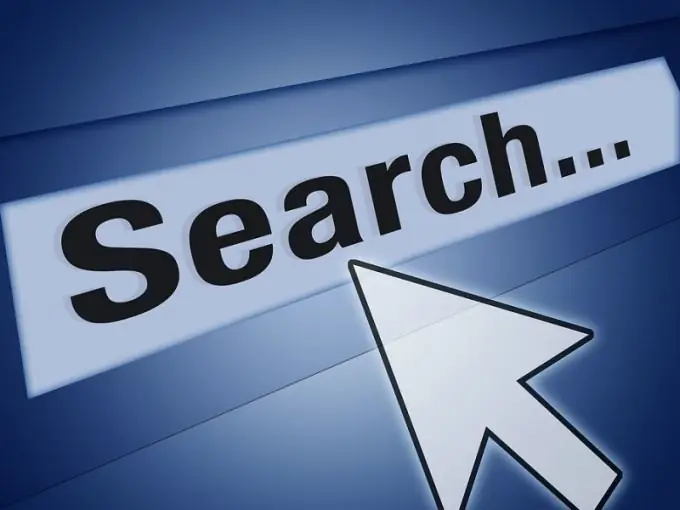
Instruksies
Stap 1
Om aan die gang te kom, teken aan by Google Adsense. Meld aan by u Adsense-rekening, klik op die blad "Adsense Setup".
Klik op die opsie "Adsense for Search". Kies gerieflik die funksie "Een-bladsy-towenaar". In die eerste paragraaf, maak seker dat u 'Slegs my geselekteerde webwerwe' kies. Voer u domein in in die volgende veld "Geselekteerde webwerwe".
Stap 2
Voer die sleutelwoorde vir die werf in om die soekresultate korrek te kan vertoon. Kies die gewenste taal (verkieslik Russies) en kodering. Kies dan die land (u benodig dit vir die Google-domein, die parameter beïnvloed die lewering van resultate). Laat die "Kliëntkanaal" onveranderd wees. Dit is raadsaam om die regmerkie regs van die Safe Safe-opsie te verlaat.
Stap 3
Kies dan die vensterparameters. Alles is intuïtief duidelik, nadat u die knoppies hanteer het, kan u die gewenste voorkoms van die soekvenster instel. Die lengte van die teksveld is individueel vir elke werf, eksperimenteer met die waardes. Stel die styl vir die vertoon van die resultate. "Open soekresultate in dieselfde venster" is die maklikste opsie, kies dit, aangesien die gebruiker nie gemaklik sal wees om die resultate in 'n nuwe venster te lees nie.
Stap 4
Daar is ook 'n opsie "Open soekresultate op my webwerf", hierdie item is interessant omdat die gebruiker die resultaat direk op u werf sal ontvang. Gaan na u webwerfadministrasie en skep 'n bladsy soos https:// your site.ru / search en gaan na u Adsense-instellings na stoor. Voer die adres van die nuutgeskepte bladsy in die spesifieke veld van hierdie item in.
Stap 5
Stel dan die kassie op vir die keuse van die breedte van die resultate. Nie alle webwerwe kan hierdie item gebruik nie, want die breedte kan nie minder as 795p gestel word nie. Stel die kleure van die elemente. Stem in met die bepalings en noem u soekenjin. Kry die bronkode en wysig dit volgens u vereistes.






